Chcesz zainstalować GCC w swoim systemie Ubuntu, ale nie wiesz, jak to skonfigurować? Jeśli tak, ten poradnik jest dla Ciebie! Postępuj zgodnie z poniższymi instrukcjami, ponieważ pokazujemy, jak zainstalować GCC na Ubuntu!
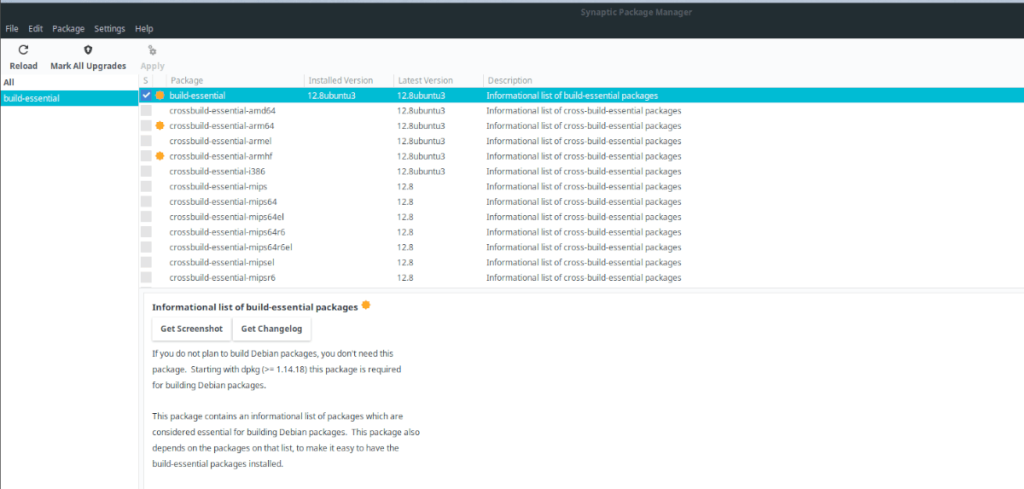
Zainstaluj GCC na Ubuntu – Terminal
GCC (GNU Compiler Collection) można zainstalować w systemie Ubuntu za pomocą terminala wiersza poleceń. Aby go zainstalować, musisz pobrać i skonfigurować pakiet „build-essential” na Ubuntu. Aby rozpocząć proces instalacji, otwórz okno terminala.
Aby otworzyć okno terminala na pulpicie, naciśnij Ctrl + Alt + T na klawiaturze. Lub otwórz menu aplikacji i wyszukaj „Terminal”, aby je otworzyć.
Po otwarciu okna terminala skorzystaj z poniższego polecenia apt install i użyj go, aby zainstalować pakiet „build-essential” na Ubuntu.
sudo apt install build-essential
Po wprowadzeniu powyższego polecenia Ubuntu poprosi Cię o podanie hasła . Twoje hasło jest wymagane z powodu polecenia sudo . To polecenie umożliwia użytkownikom wykonanie pojedynczego polecenia jako root . Aby kontynuować, wprowadź swoje hasło użytkownika.
Uwaga: podczas wpisywania hasła za pomocą sudo , nie zobaczysz żadnych informacji zwrotnych dotyczących hasła. Jeśli Ci to przeszkadza, postępuj zgodnie z naszym przewodnikiem dotyczącym włączania informacji zwrotnej o hasłach .
Po wprowadzeniu hasła monit terminala zbierze wszystkie zależności związane z pakietem „build-essential”. Stamtąd Ubuntu zapyta, czy chcesz zainstalować pakiet. Naciśnij klawisz Y , aby kontynuować.
Po naciśnięciu klawisza Y Ubuntu rozpocznie instalację GCC na twoim komputerze. Ten proces nie powinien trwać długo. Po zakończeniu procesu możesz wyświetlić podręcznik GCC za pomocą polecenia man gcc .
Instalowanie wielu wersji GCC – Terminal
Chociaż instalacja pakietu „build-essential” na Ubuntu jest wystarczająco dobra dla większości użytkowników Ubuntu, ponieważ jest to GCC 10, nie jest to jedyna wersja GCC, którą możesz zainstalować. Jeśli chcesz zainstalować wiele wersji GCC na Ubuntu, możesz. Oto jak.
Najpierw otwórz okno terminala na pulpicie Ubuntu. Po otwarciu użyj apt search polecenie, aby przeszukać dostępne pakiety GCC w repozytoriach oprogramowania Ubuntu .
trafne wyszukiwanie gcc
Przejrzyj monit i znajdź wersję GCC, którą chcesz zainstalować na Ubuntu. Od teraz można zainstalować GCC 7, GCC 8, 9 i 10 (który jest instalowany za pomocą pakietu „build-essential”).
Uwaga: nie możesz znaleźć żądanej wersji GCC w wynikach wyszukiwania trafnych ?
Po znalezieniu wersji GCC, którą chcesz zainstalować na komputerze z systemem Ubuntu, zainstaluj ją za pomocą poniższych poleceń apt install . Pakiety GCC to gcc-7, gcc-8, gcc-9 i gcc-10.
Aby zainstalować GCC w wersji 7 na Ubuntu, zainstaluj oba pakiety gcc-7 i g++-7.
sudo apt zainstaluj gcc-7 g++-7
Aby zainstalować GCC w wersji 8 na Ubuntu, zainstaluj oba pakiety gcc-8 i g++-8.
sudo apt zainstaluj gcc-8 g++-8
Chcesz pobrać GCC w wersji 9 na swój komputer? Zainstaluj pakiety gcc-9 i g++-9.
sudo apt zainstaluj gcc-9 g++-9
Chociaż zdecydowanie zaleca się zainstalowanie pakietu „build-essential”, aby GCC 10 działał na Ubuntu, nie jest to jedyny sposób na zainstalowanie go na komputerze. Możesz także zainstalować GCC 10, instalując pakiety gcc-10 i g++-10.
sudo apt zainstaluj gcc-10 g++-10
Zainstaluj GCC na Ubuntu – Menedżer pakietów Synaptic
Jeśli chcesz, aby GCC działało na Ubuntu, ale nie chcesz używać terminala, możesz to zrobić za pomocą Menedżera pakietów Synaptic. Aby rozpocząć, upewnij się, że masz zainstalowany Synaptic. Aby zainstalować Synaptic, otwórz aplikację Ubuntu Software, wyszukaj „Synaptic” i zainstaluj ją.
Po zainstalowaniu Menedżera pakietów Synaptic otwórz go, wyszukując go w menu aplikacji. Następnie znajdź przycisk wyszukiwania w prawym górnym rogu ekranu. Po wybraniu przycisku wyszukiwania Synaptic wpisz „build-essential” i naciśnij klawisz Enter , aby wyświetlić wyniki wyszukiwania.
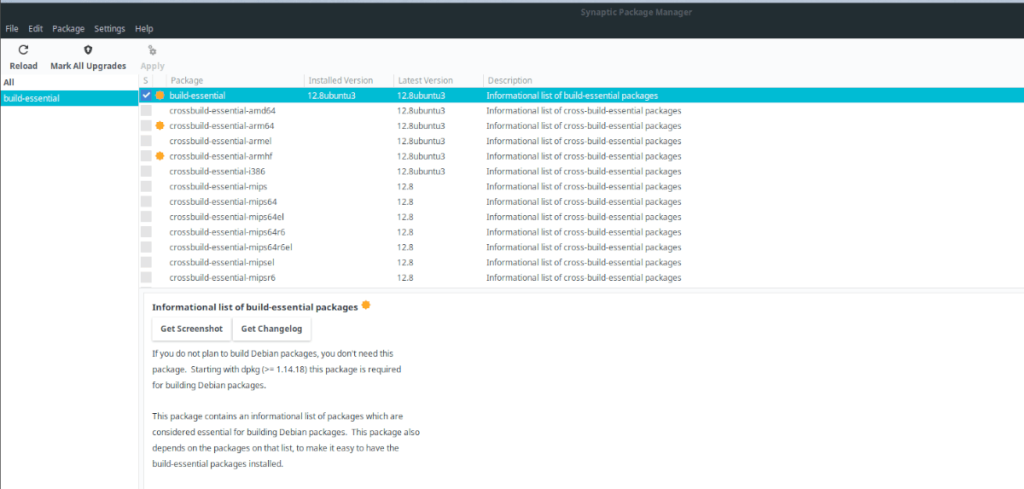
Przejrzyj wyniki wyszukiwania w Synaptic dla hasła „build-essential”. Gdy go znajdziesz, kliknij go prawym przyciskiem myszy i wybierz przycisk „Zaznacz do instalacji”, aby oznaczyć pakiet „niezbędny do instalacji” do instalacji w Synaptic.
Znajdź przycisk „Zastosuj” w Synaptic i kliknij go, aby rozpocząć instalację GCC na Ubuntu.
Instalowanie wielu wersji GCC – Synaptic Package Manager
Chcesz zainstalować inną wersję GCC na Ubuntu niż tę dostarczoną z pakietem „build-essential”? Wykonaj następujące czynności. Najpierw otwórz Menedżera pakietów Synaptic.
Po otwarciu Synaptic znajdź przycisk wyszukiwania i kliknij go myszą. Następnie wybierz jeden z pakietów wymienionych poniżej i wpisz je w polu wyszukiwania.
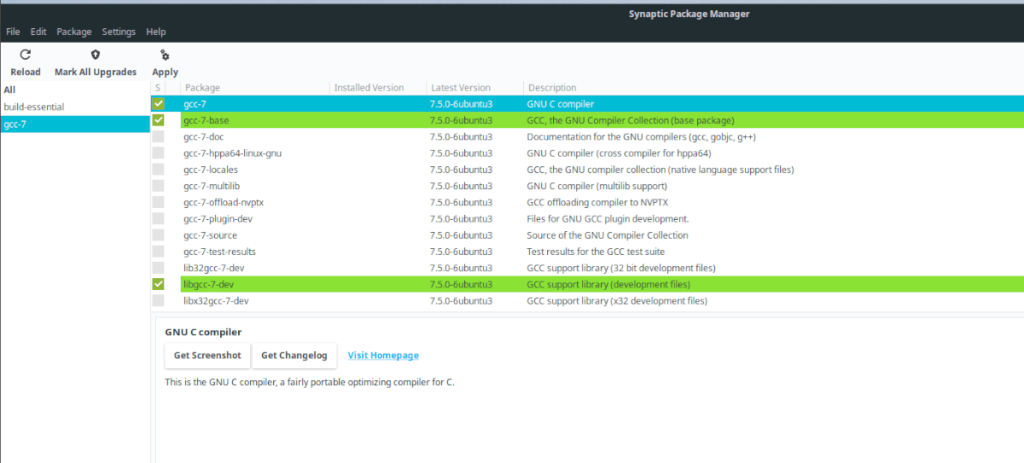
- GCC 7: gcc-7, g++-7
- GCC 8: gcc-8, g++-8
- GCC 9: gcc-9, g++-9
- GCC 10: gcc-10, g++-10
Kliknij prawym przyciskiem myszy pakiety GCC, których szukałeś w Synaptic i wybierz przycisk „Zastosuj”, aby go zainstalować. Powtórz ten proces, aby zainstalować dowolną liczbę wersji GCC w Ubuntu.

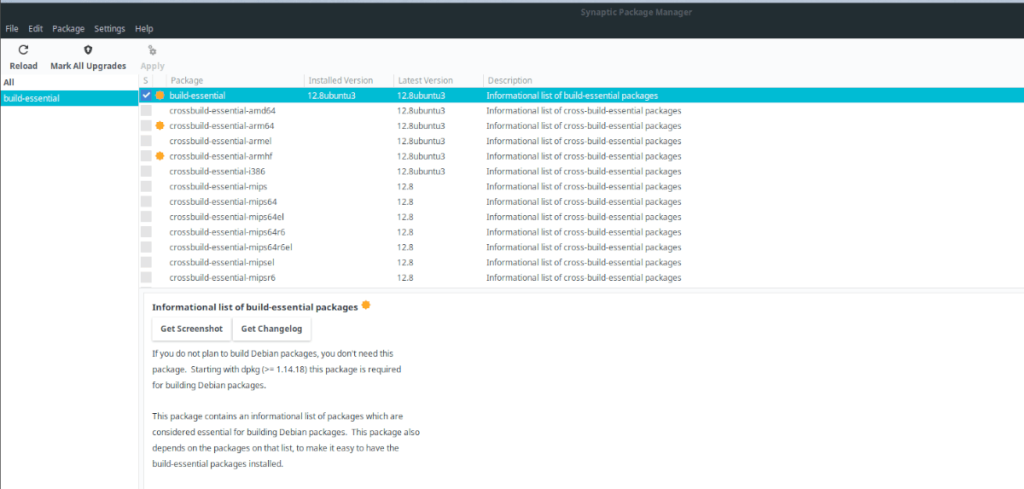
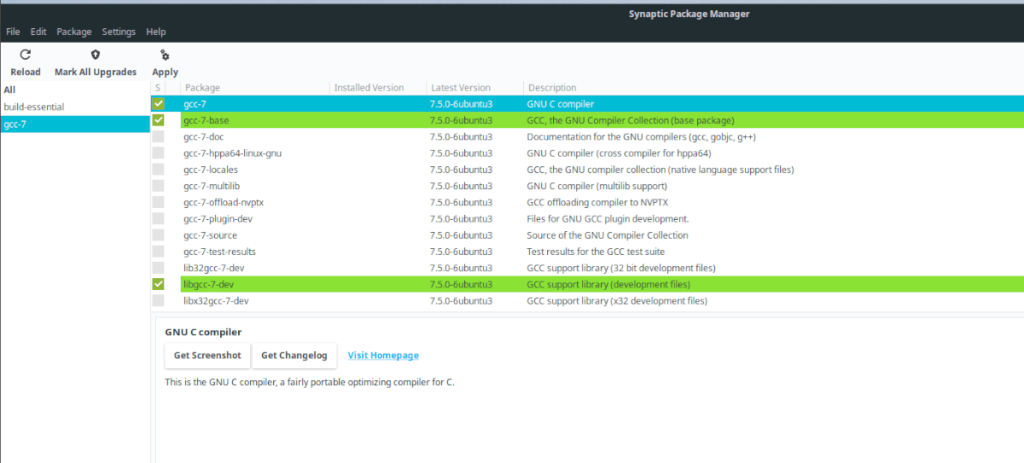

![Pobierz symulator lotu FlightGear za darmo [Baw się dobrze] Pobierz symulator lotu FlightGear za darmo [Baw się dobrze]](https://tips.webtech360.com/resources8/r252/image-7634-0829093738400.jpg)






![Jak odzyskać utracone partycje i dane z dysku twardego [Poradnik] Jak odzyskać utracone partycje i dane z dysku twardego [Poradnik]](https://tips.webtech360.com/resources8/r252/image-1895-0829094700141.jpg)